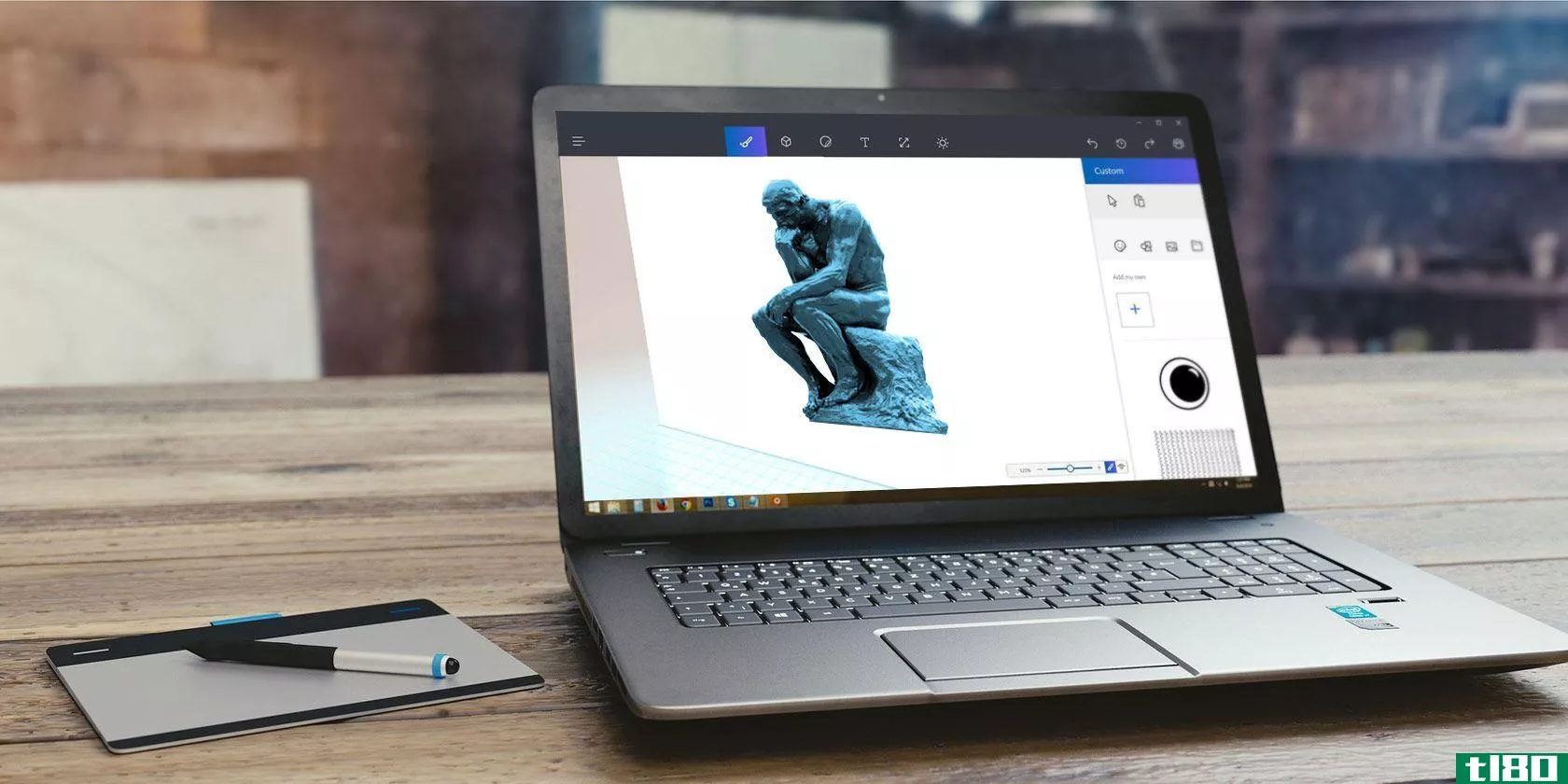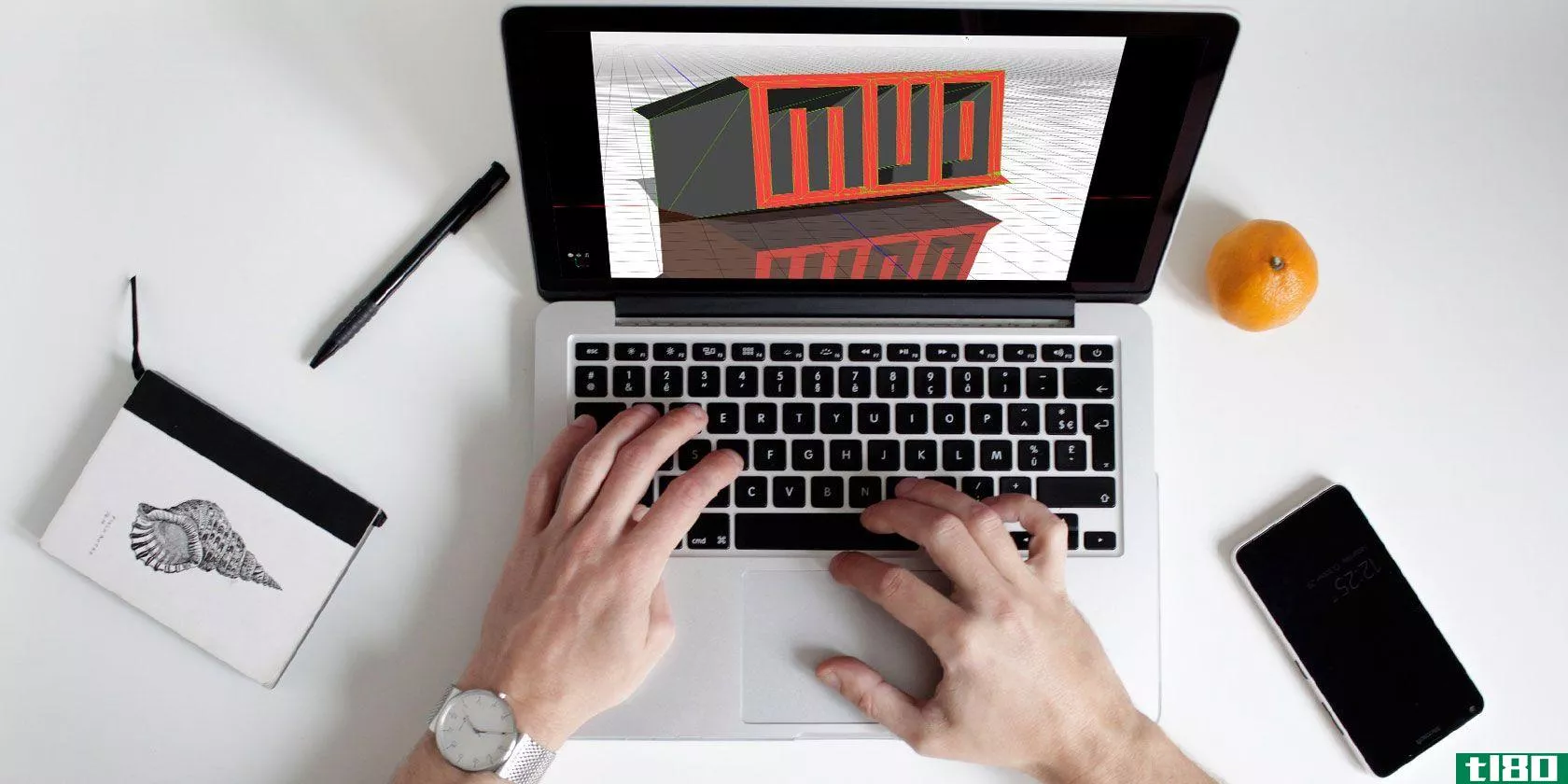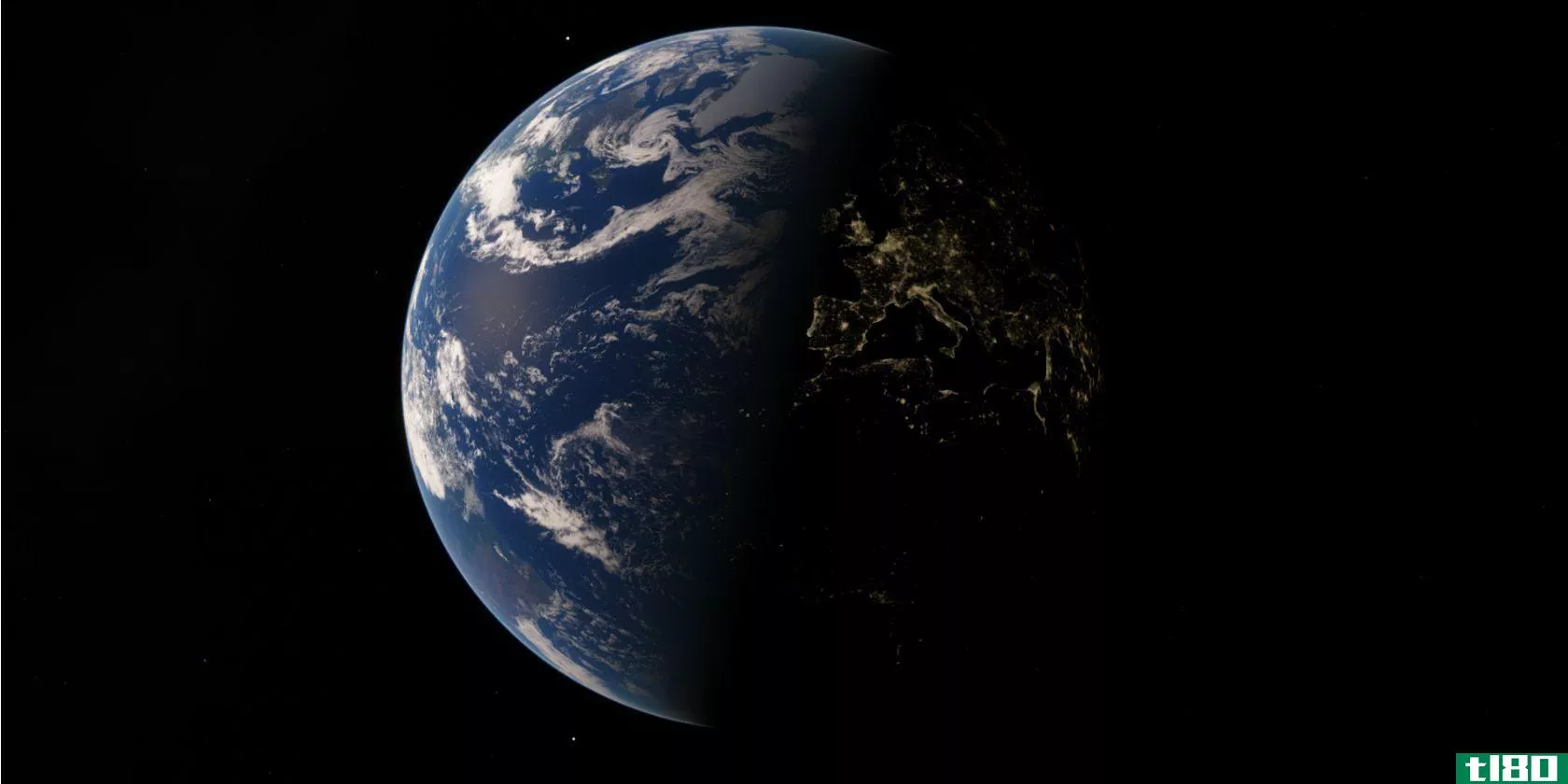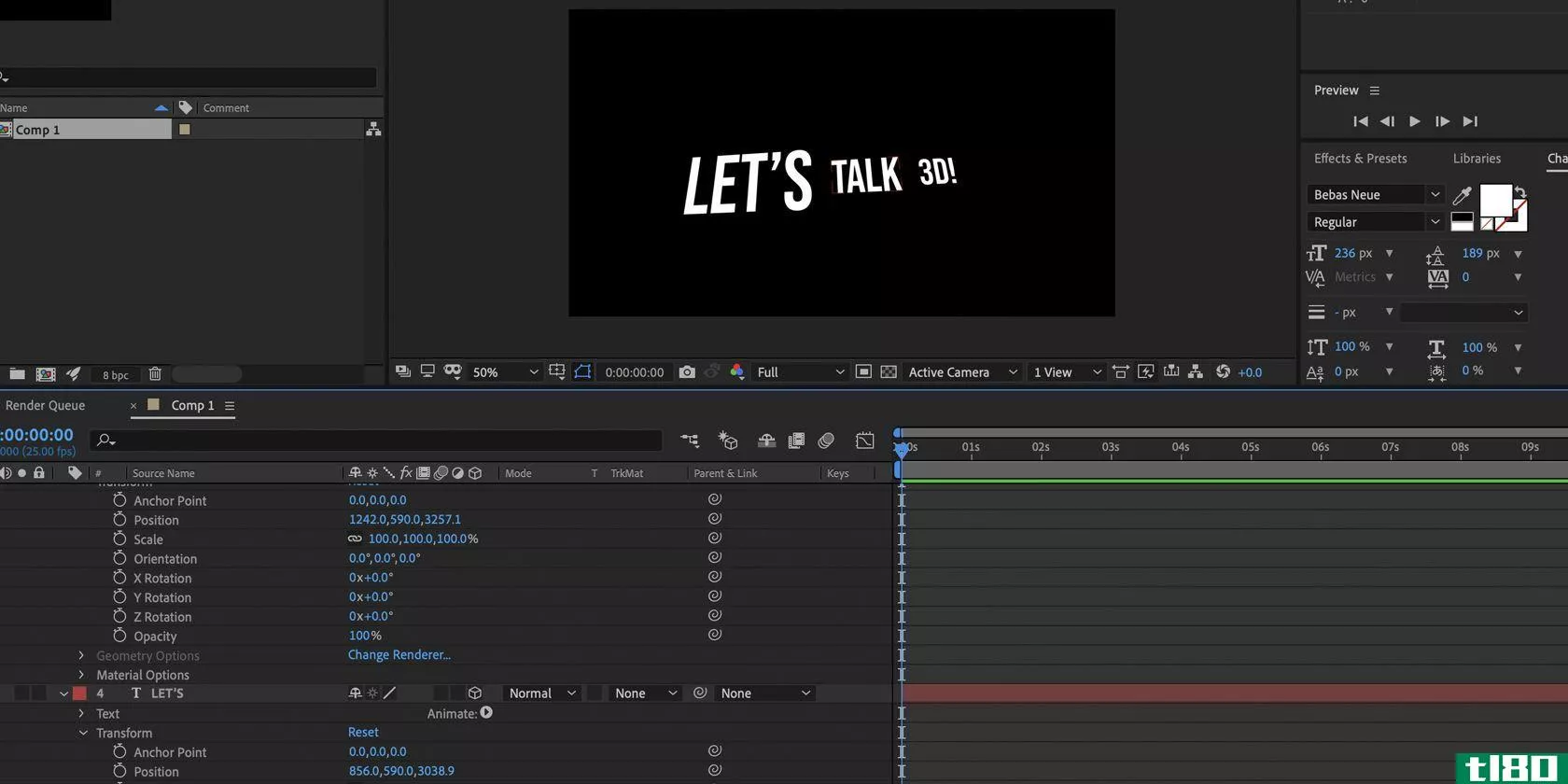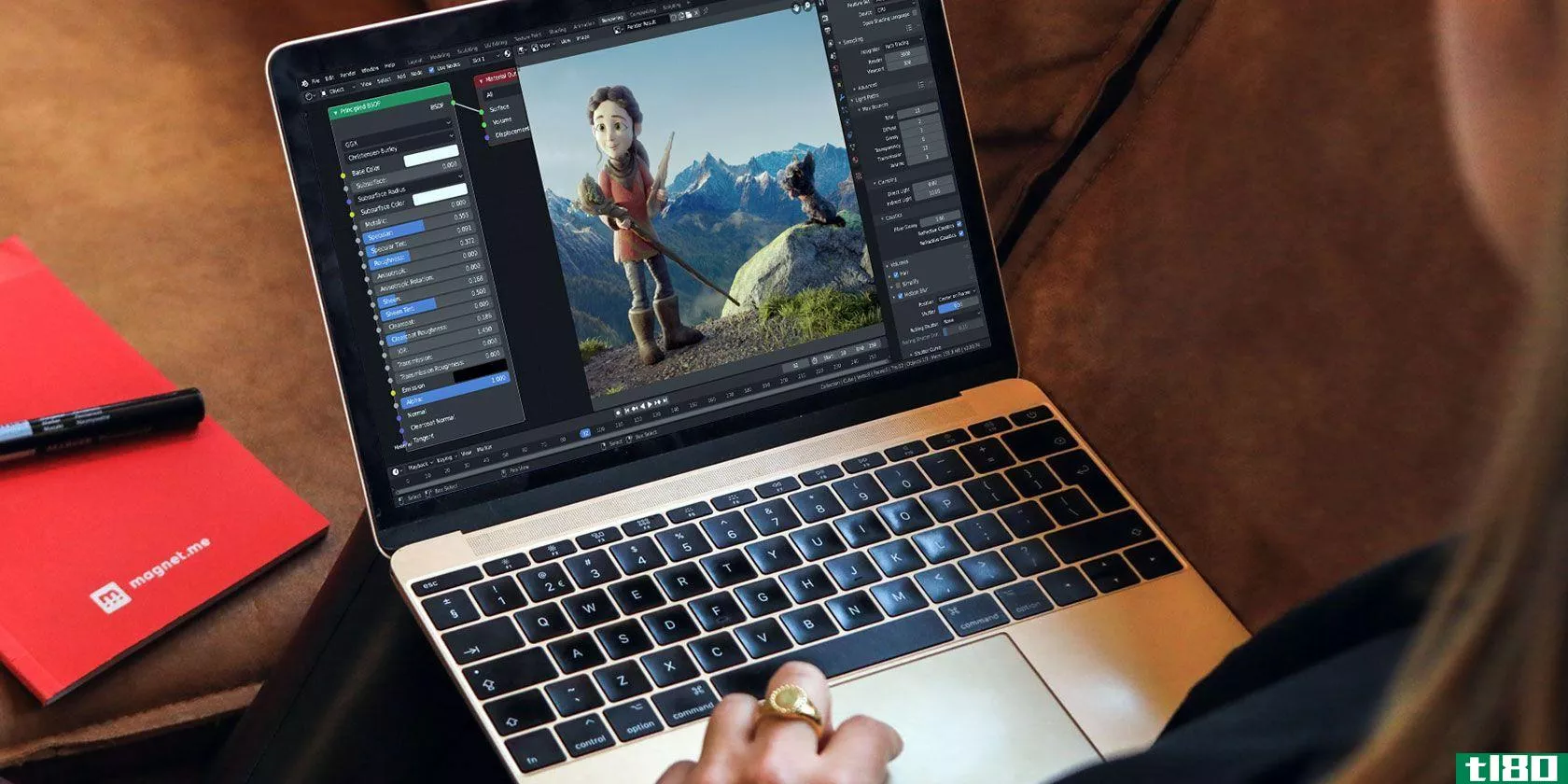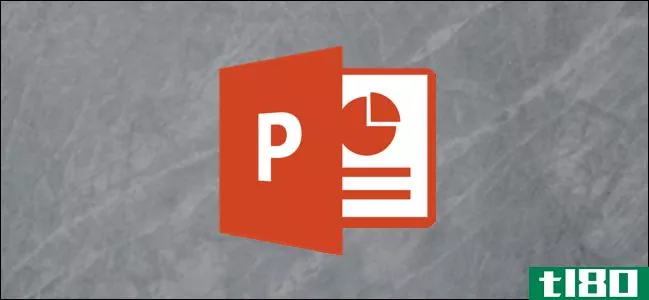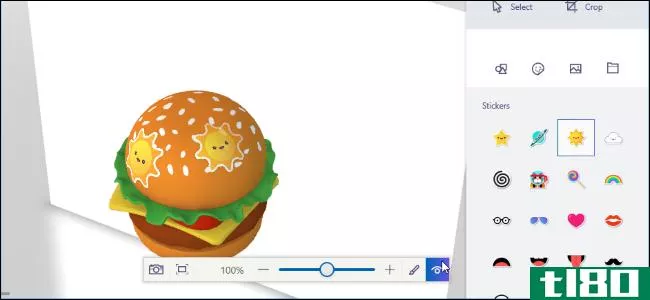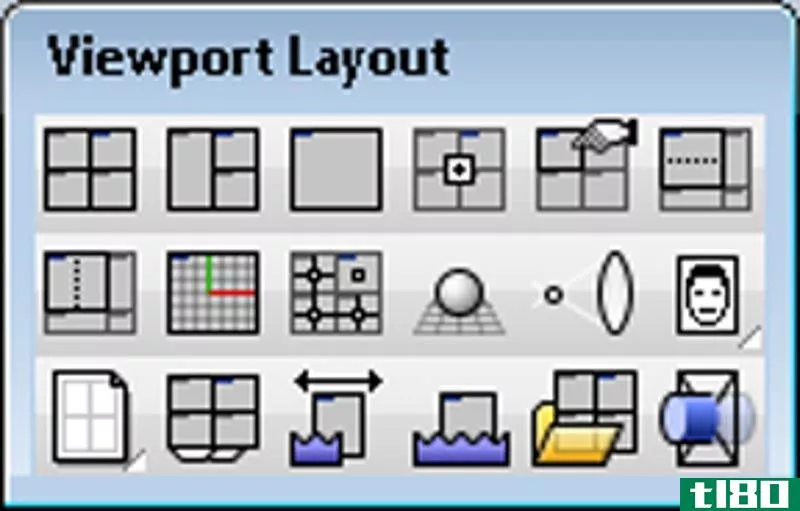如何使用mixamo设置自定义三维模型的动画
3D角色可以用于各种创造性的工作,包括摄影、电影、绘画等等。

在这里,我们将通过使用Adobe的Mixamo软件的三维角色,应用姿势和动画的过程。我们还将介绍如何导出动画模型,以便在其他支持三维模型的应用程序中使用。
mixamo入门
Adobe的Mixamo是一个软件,它可以获取人类的3D模型并“装配”它们。这将创建数字“骨架”,使他们能够移动和执行股票动画。
然后,这些模型和动画可以导出,以便在各种软件中使用,包括Blender和Adobe Photoshop。
相关:Adobe Photoshop键盘快捷键101
最好的部分是,你不需要订阅才能使用Mixamo。要访问它的全部功能,您只需注册一个免费的Adobe帐户。
1选择3d角色
如前所述,您必须使用Adobe帐户登录才能访问Mixamo的角色工具。这些工具可以在Mixamo的主页上找到。
如果没有自定义字符,则可以使用预制字符。单击屏幕顶部的“字符”选项卡以访问所选内容。一旦您选择了一个,请进一步查看本文中有关如何添加动画的详细信息。
如果确实有要使用的自定义三维角色,请单击屏幕右侧的“上载角色”按钮。该工具将接受OBJ或fbx3d文件,以及ZIP包。只需将文件拖到上载窗口中即可开始该过程。
为了让这个工具工作,你必须使用一个像人一样的模型,站在一个标准的“T”形。
在这个例子中,我们将使用一个自定义的角色,我们放在一起使用一个免费的三维建模软件。如果你想给自己更多的选择,你也可以在网上找到三维动画模型。

上传一个三维角色模型到Mixamo会弹出自动装配窗口。系统将提示您旋转角色,使其面向您。为此,请使用查看器左下角的按钮旋转角色。
完成此操作后,请单击“下一步”。
现在,您需要准确地告诉工具在何处放置点,以便为要生成的模型创建“骨架”。将圆拖动到三维角色模型的下巴、手腕、肘部、膝盖和腹股沟区域。打开内容时单击“下一步”。
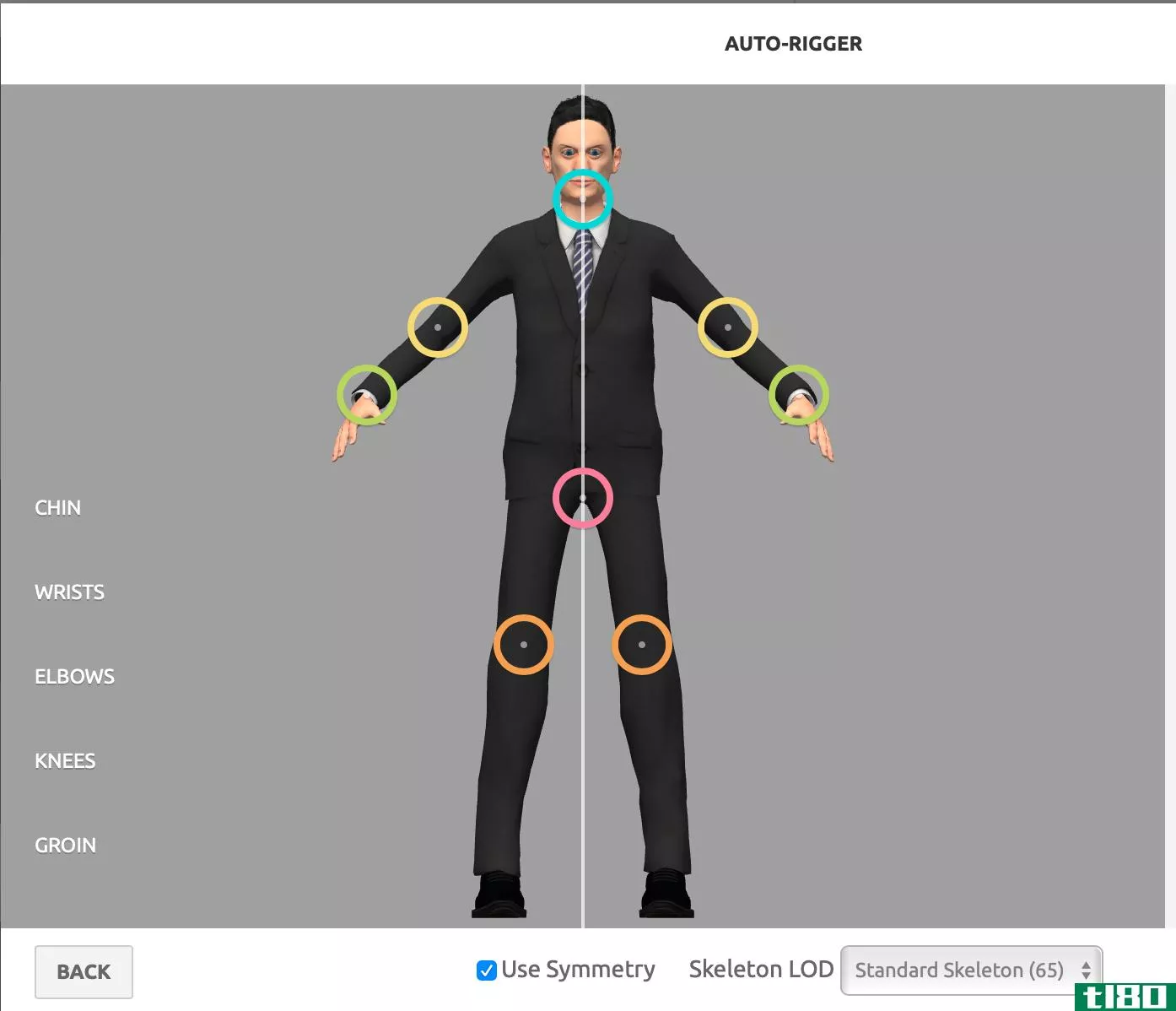
Mixamo将进行一些计算来创建骨架,这可能需要两分钟。完成后,现在应该可以看到模型正在移动。单击“下一步”确认您对结果满意。
如果您看到任何奇怪的动画或奇怪的小故障,您可能需要返回并重新调整自动装配机中圆的位置。
2向三维角色添加动画和姿势
单击屏幕顶部的“动画”选项卡开始为模型设置动画。若要从所有角度查看模型,请在模型周围单击并拖动以移动相机,然后使用鼠标滚轮进行放大和缩小。
现在将您的3D角色加载到Mixamo工具中,您可以开始自定义其移动或站立的方式。您可以选择对模型应用移动动画或静态姿势。
左边的窗口有一个可搜索的动画和姿势目录红色模型是**动作,蓝色模型是**动作。这些差异可以极大地改变模型的行为方式。
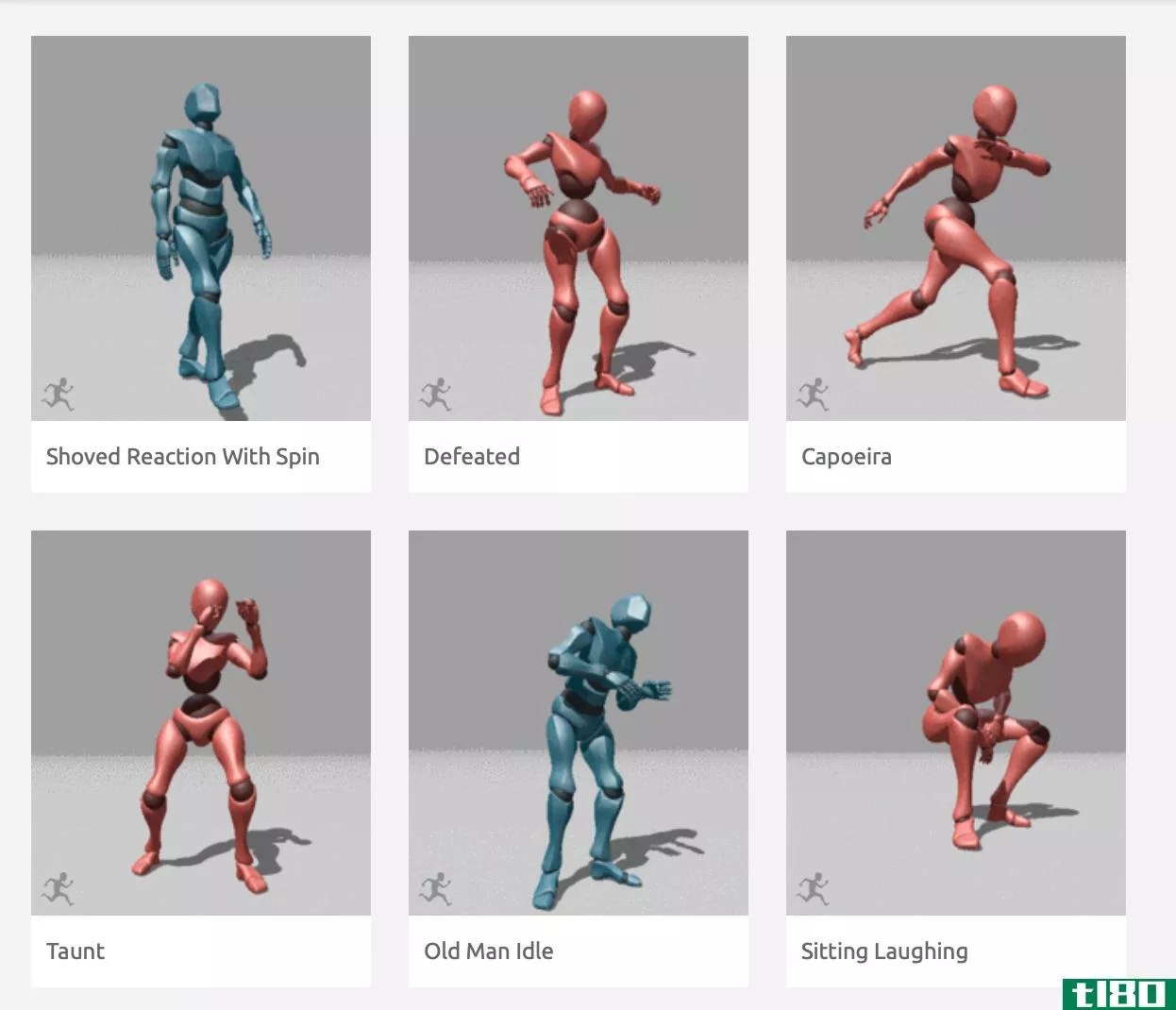
使用搜索栏来探索您的选项,您将发现各种动画,例如行走、跑步、跳舞、使用设备等。
单击动画以将其应用于模型。使用时间线和播放/暂停按钮查看正在进行的动画。也可以单击并拖动圆形播放头以回放和快进动画。
应用动画后,您将在右侧菜单上看到调整动画设置的滑块。在本例中,我们将“Macarena”动画应用于自定义模型。
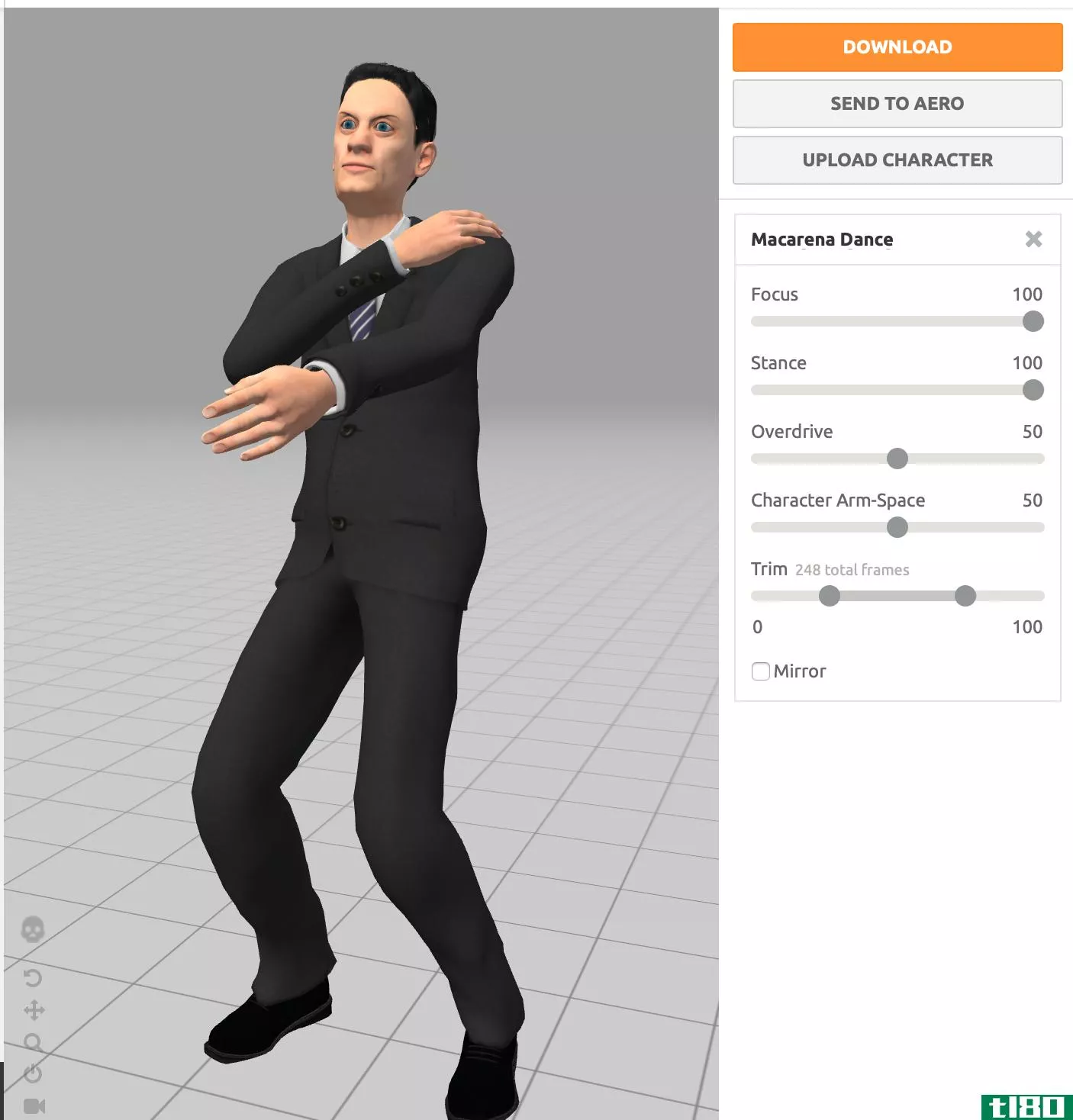
某些动画将有自己的设置,关注滑块,以查看您有哪些选项。例如,我们应用的Macarena动画上的“姿态滑块”决定了商人跳舞时膝盖弯曲的距离。
尽管您可能会看到每个动画的不同设置,但始终有两个选项可以在任何动画上进行调整:修剪和超速。虽然修剪功能允许您剪切不需要的动画元素,但Overdrive将调整动画的速度。
三。下载动画模型
一旦你对动画感到满意,现在是时候把它从Mixamo中取出,并将其用于你的创意项目。这可以通过单击屏幕右侧的橙色下载按钮来实现。
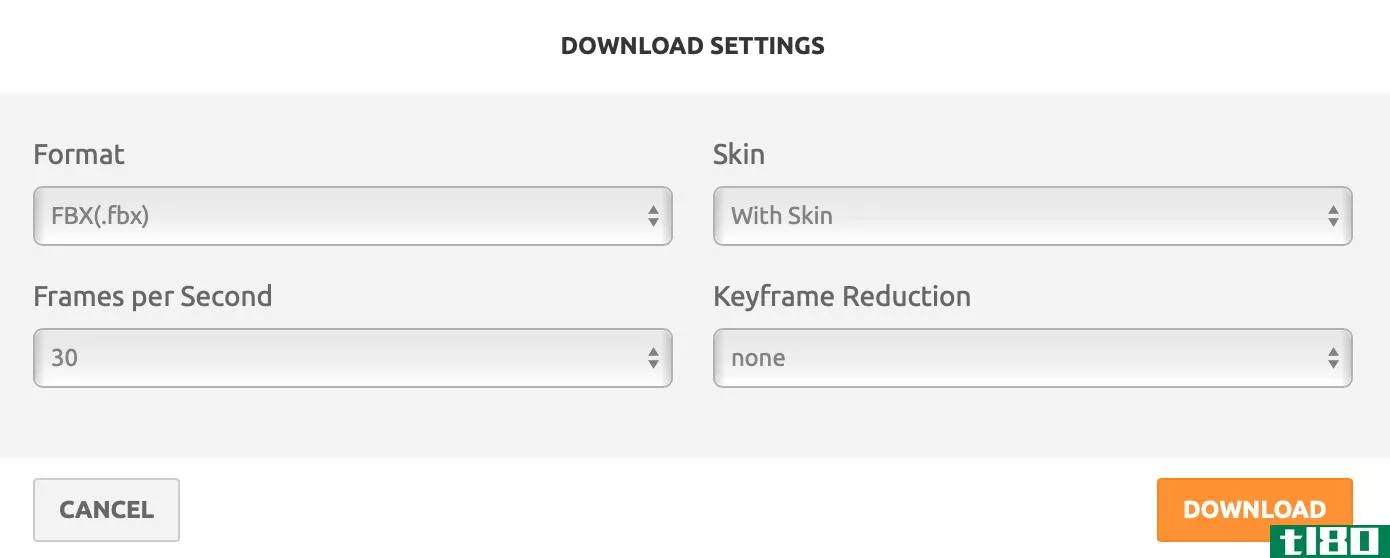
您可以选择以两种格式导出:FBX和DAE。
如果您想将您的模型引入更高级的三维软件中,则应支持其中任何一种。但是,如果您想将动画模型放入adobephotoshop中进行图形或艺术品处理,那么DAE格式是唯一有效的格式。
确保选择动画每秒将使用多少帧。您可以从下拉菜单中进行设置。
当你高兴的时候,点击下载按钮。请记住,这可能需要一些时间下载,如果你的动画是相当长的。就这样,你已经将3D动画应用到你的模型中,现在你可以在各种各样的创意产品中使用它了!
例如,现在可以将动画模型作为DAE文件导入Adobe Photoshop。一旦进入,你可以应用自定义背景,灯光和其他功能,真正把你的角色生活。您还可以**姿势静像或动画,以便在工作中使用。
了解有关使用和创建三维模型的详细信息
Mixamo丰富的库存动画选择和易用性使它成为一个坚实的首选,如果你想尝试三维模型。但是如果你想深入研究三维建模,你应该考虑使用更先进的三维建模软件。
- 发表于 2021-03-29 21:02
- 阅读 ( 278 )
- 分类:IT
你可能感兴趣的文章
如何向microsoft office文档和演示文稿添加三维模型
...事。你也不必太依赖于设计简单形状的动画。让我们看看如何利用这一改进。 ...
- 发布于 2021-03-11 16:11
- 阅读 ( 296 )
我们测试了mspaint3d预览:下面是我们的想法
...用。只有时间能告诉我们微软将采取什么行动,以及它将如何使用paint3d,但有一点可以说:你不会后悔尝试过它。 ...
- 发布于 2021-03-15 15:45
- 阅读 ( 188 )
如何使用adobephotoshop创建3d按钮
... 在本文中,我们将向您展示如何使用Photoshop创建3D按钮,以及视觉上的“向上”和“向下”状态,这样您就可以为它们设置动画。(本文将不讨论动画本身。) ...
- 发布于 2021-03-19 14:33
- 阅读 ( 247 )
最好的免费三维建模软件
...我建议你找一个在线教程系列,并遵循它。至少在你学会如何导航搅拌机和在它的许多工具之间切换之前。这些工具非常丰富:3D建模、3D编辑、物理渲染、动画工具、合成、纹理、材质编辑——甚至还有一个集成的基本游戏引...
- 发布于 2021-03-24 18:52
- 阅读 ( 307 )
如何在浏览器中使用googleearth
... 我们将向您展示如何在不下载的情况下在线使用googleearth,然后重点介绍它的一些最佳功能。 ...
- 发布于 2021-03-25 03:08
- 阅读 ( 272 )
进入第三维:在adobe after effects中使用三维工作流
... 在本文中,我们将介绍如何启用和使用三维图层,以及如何添加和设置三维摄影机动画以创建动态运动。我们将研究一个场景,我们在三维空间中设置动画和移动文本。 ...
- 发布于 2021-03-26 16:06
- 阅读 ( 428 )
如何在powerpoint中创建星球大战滚动文本
在开场白中,用星战经典的文字爬行为你的PowerPoint做一个介绍,这是一个很好的方法来吸引你的观众,让他们对你的演讲更加感兴趣和投入。 在powerpoint中创建星球大战简介爬网 首先,您需要添加一个清晰的星空图像作为幻...
- 发布于 2021-04-03 14:48
- 阅读 ( 151 )